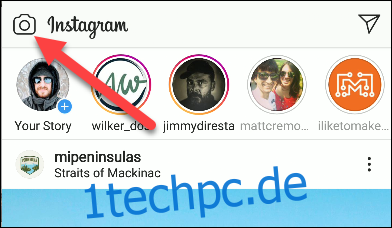Reels ist der Versuch von Instagram, die Popularität von TikTok zu nutzen. Mit dieser Funktion können Sie 15-Sekunden-Videos mit einer Handvoll unterhaltsamer Bearbeitungswerkzeuge erstellen. So starten Sie.
Sie fragen sich vielleicht, wie sich Reels von Instagram Stories unterscheidet. Während es sich bei Stories mehr um Ihr tägliches Leben handelt, dreht sich bei Reels alles um Kreativität und Unterhaltung. Es gibt ein paar neue Bearbeitungswerkzeuge, mit denen Sie etwas Spaß machen und teilen können.
Instagram Reels ähnelt TikTok, der Hauptunterschied besteht jedoch darin, dass es sich um eine Funktion innerhalb eines größeren Ökosystems handelt. TikTok hingegen ist ausschließlich für kurze Videoclips gedacht. Wenn Sie bereits ein begeisterter Instagram-Benutzer sind, könnten Reels attraktiver sein.
Wie man Instagram-Rollen aufnimmt und erstellt
Um loszulegen, öffne Instagram auf deinem iPhone oder Android Gerät. Tippen Sie dort oben links auf das Kamerasymbol, um die Instagram Stories-Kamera zu öffnen.
Unten auf dem Bildschirm sehen Sie die verschiedenen Kameramodi. Wischen Sie zu „Rollen“.
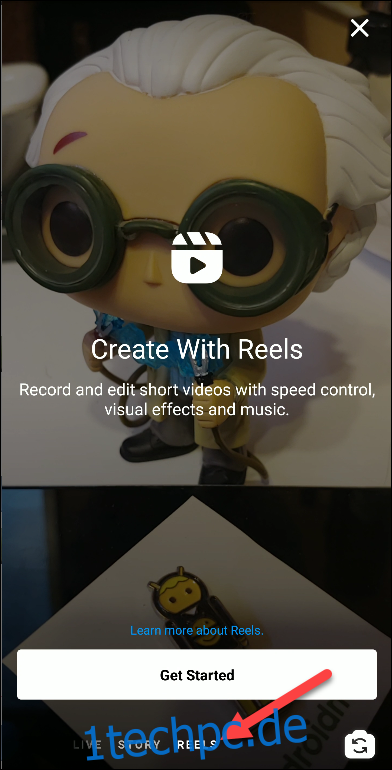
Im „Reels“-Modus sehen Sie auf der linken Seite des Bildschirms vier Symbole. Dies sind die Tools, die Sie während der Aufnahme verwenden können:
Musik: Wählen Sie Musik aus, die über Ihrem Clip wiedergegeben werden soll.
Wiedergabe: Wählen Sie die Wiedergabegeschwindigkeit des Clips. Sie können Zeitlupen- oder Schnellvorlaufeffekte verwenden.
Effekte: Instagrams Bibliothek mit Augmented-Reality-Masken, Hintergründen, Spielen und mehr.
Timer: Legen Sie die Länge des Clips fest, damit Sie die Aufnahme nicht mit den Händen stoppen müssen.
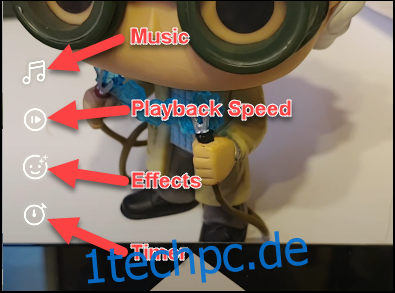
Es gibt auch ein paar andere Schaltflächen auf dem Bildschirm. Sie können den Blitz ein- oder ausschalten, zwischen Front- und Rückkamera wechseln oder zu den Story-Einstellungen gehen.
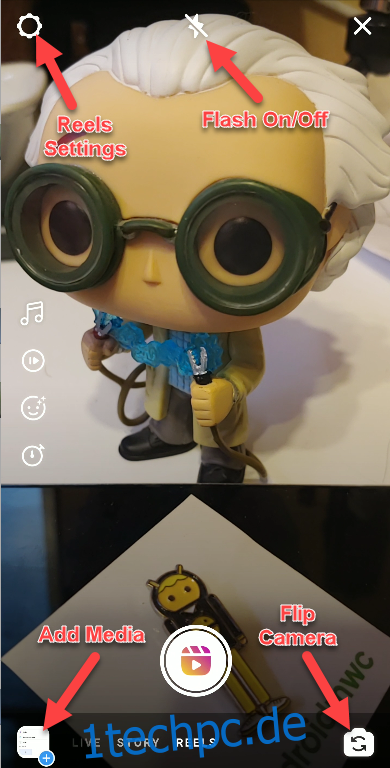
Wenn Sie ein Reel aus voraufgezeichneten Videos erstellen möchten, können Sie Medien hinzufügen, indem Sie auf das Pluszeichen (+) in der unteren linken Ecke tippen.
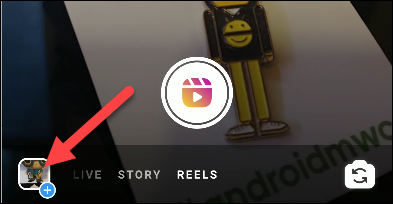
Wählen Sie ein Video (Sie können keine Fotos verwenden) aus Ihrer Mediengalerie aus.

Sie können das Video jetzt zuschneiden, indem Sie die Enden der Timeline ziehen. Tippen Sie auf „Hochladen“, wenn Sie fertig sind.

Um mit der Aufnahme eines neuen Videos zu beginnen, tippen Sie auf die Schaltfläche Kamera. Oben auf dem Bildschirm wird ein rosa Fortschrittsbalken angezeigt, der das 15-Sekunden-Clip-Limit anzeigt.

Tippen Sie erneut auf die Kamerataste, um die Aufnahme zu stoppen, oder lassen Sie die 15 Sekunden ablaufen.

Um einen Clip freihändig aufzunehmen, tippen Sie auf die oben erwähnte Schaltfläche „Timer“, wählen Sie eine Zeitdauer aus und tippen Sie dann auf „Timer einstellen“.
Sie können Ihr Telefon dann in eine Halterung legen oder abstützen und auf die Schaltfläche Kamera tippen, um mit der Aufnahme zu beginnen. Es stoppt automatisch bei der vorgegebenen Zeitdauer.